Bên cạnh Messenger, WhatsApp đã và đang là một ứng dụng nhắn tin, gọi điện miễn phí có lượng người dùng cực kỳ đông đảo. Vậy WhatsApp là gì? Có an toàn không? Cách sử dụng whatsApp trên web như thế nào? Nếu bạn chưa biết thì hãy cùng TinoHost tìm hiểu qua bài viết dưới đây nhé.
WhatsApp là gì?
WhatsApp là một ứng dụng hỗ trợ gửi tin nhắn miễn phí trên điện thoại thông minh thuộc quyền sở hữu của Facebook. Với các chức năng tương tự như Messenger, WhatsApp cho phép người dùng gửi tin nhắn văn bản và tin nhắn thoại, thực hiện các cuộc gọi thông thường và gọi video, bên cạnh đó còn hỗ trợ chia sẻ hình ảnh, tài liệu, vị trí và các tiện ích khác.
Ứng dụng này có thể chạy trên nhiều nền tảng khác nhau gồm IOS, BlackBerry, Android, Windows Phone với điều kiện thiết bị được kết nối internet. Ngoài ra, bạn còn có thể truy cập WhatsApp từ máy tính để bàn.
WhatsApp sẽ yêu cầu người dùng cung cấp số điện thoại di động để đăng ký dịch vụ. Vào tháng 1/2018, WhatsApp đã cho ra mắt một ứng dụng mang tên WhatsApp Business nhắm vào đối tượng là các doanh nghiệp vừa và nhỏ, cho phép họ giao tiếp với khách hàng thông qua ứng dụng WhatsApp tiêu chuẩn.

Hiện nay, WhatsApp là ứng dụng thu hút đông đảo người dùng trên thế giới với bộ xử lý tới 27 tỷ tin nhắn mỗi ngày, và có hơn 450 triệu người dùng tích cực một tháng. Đối tượng khách hàng chủ yếu của WhatsApp là các thanh thiếu niên và người đã trưởng thành.
Lịch sử ra đời của WhatsApp
WhatsApp ra đời vào năm 2009 bởi Brian Acton và Jan Koum, họ đều là cựu nhân viên của Yahoo. Từ một chiến dịch khởi nghiệp nhỏ, WhatsApp đã phát triển bằng tốc độ cực nhanh với khoảng 250.000 người dùng chỉ sau vài tháng ra mắt. Tốc độ này nhanh đến mức Whatsapp phải tính phí mỗi năm đối với người dùng để giảm tốc độ tăng trưởng lại.
Vào ngày 19/2/2014, Facebook đã bỏ ra số tiền lên đến 19 tỷ USD để mua lại ứng dụng WhatsApp với hơn 450 triệu người dùng tại thời điểm đó. Trong đó số tiền thanh toán bao gồm 12 tỷ USD giá trị cổ phiếu của Facebook, 4 tỷ USD tiền mặt, 3 tỷ USD cổ phiếu hạn chế chuyển nhượng cho những nhà sáng lập WhatsApp và đội ngũ nhân viên của họ trong vòng 4 năm. Có thể xem đây là thương vụ lớn nhất của Facebook từ trước đến nay.
Những tín năng nổi bật của WhatsApp?
Sao lưu và khôi phục tin nhắn
Ứng dụng hỗ trợ tự động sao lưu những tin nhắn định kỳ hoặc bạn cũng có thể tự thực hiện các thao tác này. Nếu muốn khôi phục tin nhắn đã xóa trên WhatsApp, bạn phải gỡ ứng dụng khỏi thiết bị, sau đó bắt đầu cài đặt lại. Sau khi cài đặt lại, ứng dụng sẽ hỏi bạn có muốn khôi phục lại tin nhắn không, nếu muố, bạn hãy chọn có.
Khóa ứng dụng
Nếu bạn không muốn người khác thấy được những thông tin cá nhân trên ứng dụng WhatsApp, bạncó thể khóa ứng dụng này đi nhằm đảm bảo sự riêng tư tuyệt đối. Tuy nhiên việc khóa ứng dụng WhatsApp chỉ có thể thực hiện trên các thiết bị Android và BlackBerry.
Ẩn last seen
Ứng dụng WhatsApp sẽ hiển thị lần cuối cùng người dùng truy cập là khi nào tương tự như một số ứng dụng mạng xã hội khác. Tuy nhiên để đảm bảo quyền tự do và riêng tư, bạn có thể vô hiệu hóa tính năng này đi.
Tạo shortcut cho những liên lạc quan trọng
Nếu bạn thường xuyên liên lạc với một ai đó trên WhatsApp và muốn ghim họ trên đầu trang, bạn chỉ cần thực hiện thao tác nhấn và giữ cuộc trò chuyện, sau đó chọn biểu tượng Ghim trong Menu tùy chọn xuất hiện ở trên cùng. Ngoài ra, ứng dụng còn cho phép bạn tạo ra một shortcut (phim tắt) để tạo một lối tắt hiển thị trên homescreen, từ đó bạn có thể nhanh chóng tìm kiếm tin nhắn với người bạn muốn liên lạc.
Thống kê tin nhắn
Tính năng này chỉ có thể thực hiện trên hệ điều hành Android và cũng được coi là một trong những tính năng đặc biệt của ứng dụng WhatsApp. Ứng dụng cho phép bạn có thể thống kê được các số liệu về tin nhắn trên ứng dụng, ai là người thường liên lạc, bạn bè hoặc nhóm nào hoạt động nhiều lần nhất trong ngày.
Chia sẻ vị trí, gọi điện thoại
WhatsApp còn mang đến cho bạn một tính năng hữu ích khác là chia sẻ vị tri.Từ đó việc định vị qua điện thoại sẽ giúp bạn tiết kiệm thời gian tra cứu bản đồ đi rất nhiều.

Ưu điểm và nhược điểm của WhatsApp
Ưu điểm
- Hoàn toàn miễn phí: Bạn không phải trả bất cứ phí nào để có thể gửi và chia sẻ hình ảnh, tin nhắn, liên hệ, video và gọi “video call” tới bất cứ đâu trên thế giới
- Bảo mật tin nhắn: Với khả năng mã hóa đầu cuối những tin nhắn, hình ảnh, video,… sẽ gia tăng khả năng bảo mật để chúng không rơi vào tay những người có mục đích xấu.
- Giao diện đơn giản: WhatsApp có giao diện đơn giản, thân thiện với người dùng, phù hợp cho mọi lứa tuổi từ già đến trẻ.
- Không có quảng cáo: Lợi ích lớn khi sử dụng WhatsApp là không có bất kỳ quảng cáo nào làm phiền trải nghiệm của bạn.
- Có sẵn trên nhiều nền tảng: WhatsApp tương thích với các hệ điều hành khác nhau: Android, Windows, Blackberry OS, iOS, cùng các hệ điều hành khác. Ngoài ra, ứng dụng này đã có phiên bản web và phiên bản dành cho máy tính để bàn
Nhược điểm
- Bạn không thể đăng tải một tập tin có dung lượng lớn hơn 100MB
- Dữ liệu của ứng dụng chiếm nhiều không gian trong bộ nhớ thiết bị và có thể làm chậm các ứng dụng khác
- Nội dung không được kiểm duyệt kỹ
- Yêu cầu chia sẻ số điện thoại
- Chỉ có thể liên lạc với người dùng whatsapp

Hướng dẫn cách cài đặt và sử dụng WhatsApp
Cách tải và cài đặt WhatsApp
Bước 1: Nhập từ khóa “WhatsApp Messenger” lên trình tìm kiếm của CH Play hoặc Appstore sau đó tải ứng dụng về điện thoại.
Bước 2: Sau khi cài đặt ặt ứng dụng WhatsApp Messenger, bạn mở ứng dụng lên và tích chọn “Đồng ý và tiếp tục”.
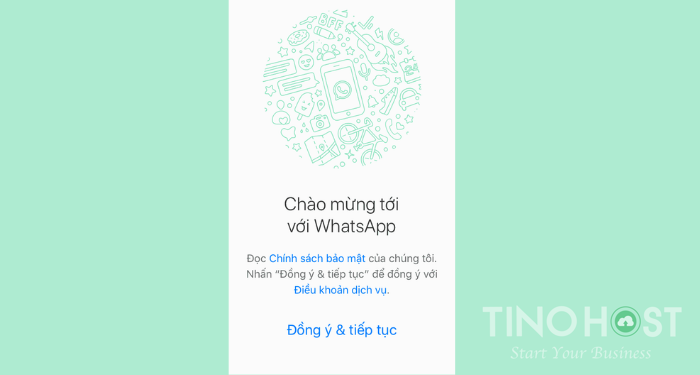
Bước 3: Sau đó nhập số điện thoại của bạn và nhấn “Xong”
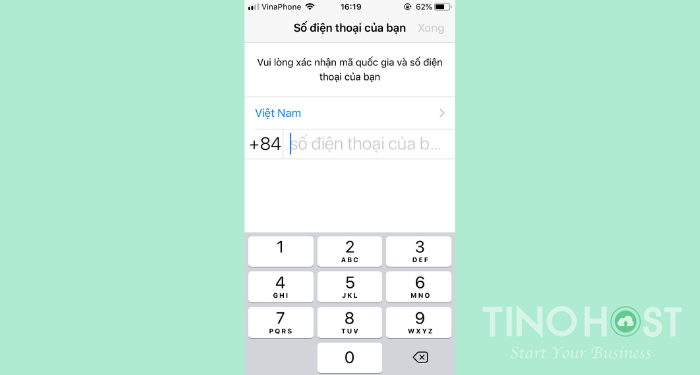
Bước 4: Nếu bạn lần đầu tạo tài khoản thì hãy chọn “Bỏ qua”
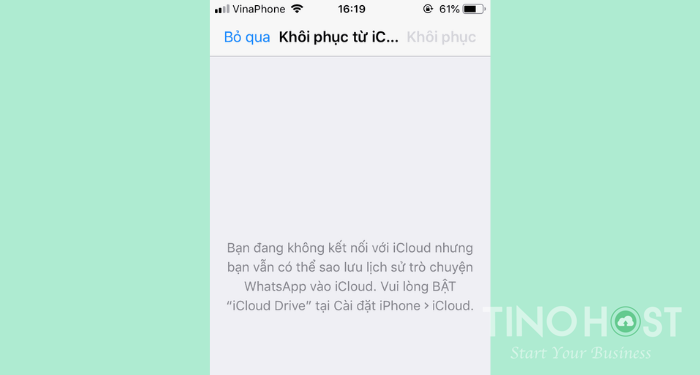
Bước 5: Bạn đặt tên và thêm ảnh đại diện theo ý muốn sau đó nhấn “Xong” để kết thúc quá trình tạo tài khoản.
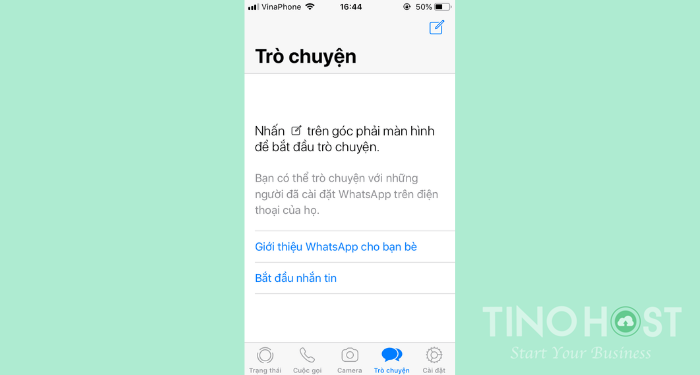
Cách sử dụng WhatsApp trên máy tính
Để sử dụng WhatsApp trên máy tính, trước hết bạn phải cài đặt và đăng ký tài khoản trên điện thoại. Sau khi đã có tài khoản, bạn hãy thực hiện theo các bước dưới đây.
Bước 1: Truy cập vào Đây và lấy mã QR Code như hình:
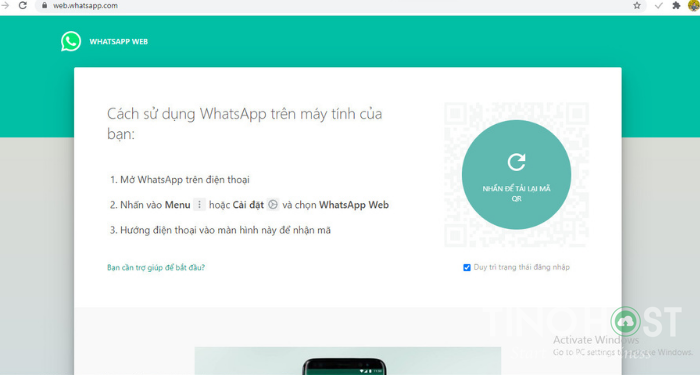
Bước 2: Trên thiết bị di động, bạn vào “Cài Đặt” và nhấn vào “WhatsApp Web/Desktop”
Bước 3: Sử dụng Camera và quét mã QR Code bên web
Bước 4: Đăng nhập và sử dụng bình thường như trên điện thoại
Nhờ những tính năng tuyệt vời của mình, Whatsapp đã nhận được rất nhiều yêu thích từ cộng đồng người đùng trên thế giới, mặc dù ở Việt Nam vẫn thể vượt qua Facebook và Zalo nhưng ứng dụng này sẽ hứa hẹn một tương lai rất tươi sáng. Bài viết trên cũng đã tóm tắt những thông tin cơ bản nhất của ứng dụng WhatsApp. Hy vọng ngoài những ứng dụng nhắn tin bạn đang dùng, WhatsApp sẽ là một lựa chọn phù hợp cho bạn.
FAQs về WhatApps
WhatsApp có an toàn không?
Điểm nổi bật của WhatsApp là tính năng bảo mật rất tốt. Ứng dụng này khả năng tích hợp tính năng mã hóa đầu cuối. Việc mã hóa đầu cuối với những tin nhắn, hình ảnh, video,… sẽ giúp gia tăng khả năng bảo mật để khi bạn thực hiện gửi những file đó sẽ không bị rơi vào tay những người có mục đích xấu.
Đối với các ứng dụng khác chỉ có khả năng mã hoá tin nhắn giữa bạn và ứng dụng. Còn với WhatsApp cuộc trò chuyện của bạn và người tham gia được giấu kín tuyệt đối
Sử dụng WhatsApp có miễn phí không?
Phần mềm này được miễn phí khi cài đặt và sử dụng. Tuy nhiên, bạn phí bạn cần trả duy nhất là phí đăng ký dịch vụ internet hay mạng 3G/4G/5G để sử dụng khi nhắn tin và gọi điện.
Làm sao để cài WhatsApp mà không cần số điện thoại?
Đầu tiên bạn cần gỡ bỏ cài đặt WhatsApp hiện có và sau đó cài đặt lại. Khi được hỏi về số điện thoại, bạn hãy chọn cài đặt điện thoại “Flight Mode”. Chế độ này có vai trò ngăn chặn các ứng dụng xác minh số điện thoại của bạn. Kế tiếp, bạn sẽ được nhắc nhở để lựa chọn một tùy chọn xác minh thay thế mà bạn có thể chọn. Bạn chọn “Xác minh thông qua tin nhắn SMS” sau đó nhập địa chỉ email của bạn. Cuối cùng, bấm vào nút “Gửi”, ngay lập tức sau đó chọn “hủy bỏ” để kết thúc quá trình xác minh.
Làm thế nào khôi phục tin nhắn WhatsApp?
Trước tiên, bạn cần phải lưu ý là không có cách nào để khôi phục trực tiếp tin nhắn trên WhatsApp. Muốn khôi phục tin nhắn, bạn cần phải gỡ ứng dụng đi và tải lại. Trong quá trình thiết lập lại, hệ thống sẽ hỏi bạn có muốn khôi phục lại tất cả tin nhắn trước đó hay không, sau đó bạn hãy ấn vào phần “Khôi phục”.




















